Illustrator实例教程:酸甜可口的樱桃
图9
使用直接选择工具调整如图所示:

图10
果杆端部层层叠叠,结构比较复杂,不过我们可以把它拆分了来做,还是使用网格方法,做出一个,复制之后再编辑,可以很快做出多层,把它们叠在一起就形成了果杆端部图像。图中箭头所示为拆分图和最后合在一起的结果图:
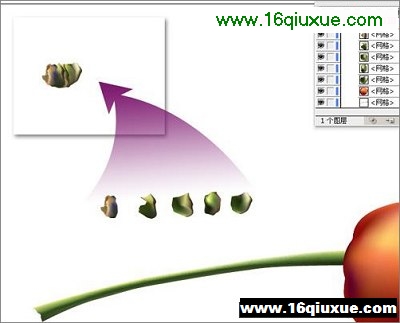
图11
经典哦
把图层归整一下,樱桃的基础图像部分做完了,下一步,我们为它加上质感。

图12
我们先做周围光源映射在果体上的效果,如图示,用钢笔工具建立一个白色的形状图,将它复制一份,缩小放在上方,将下方的路径的不透明度设置为0%。

图13
按着Ctrl键,可以在如图示处选择多个图层,对刚才建立的两个路径图层进行混合。如图示,双击混合工具,设置为15,这样就在混合时会出现层层过渡的现象,更有数码创作的感觉。这个数值也可以自己调,根据实际情况选用。

图14
按下Ctrl+Alt+B(对象-混合-建立),可以看到两个路径立即进行了混合。得到一个高光的过渡效果。

图15
建立多个这样的混合,将樱桃的质感提起来。尖锐的高光是得到质感的特别武器,高光如果很模糊,质感就会打折扣。

图16
经典哦
我们做出樱桃下方对桌面的映射,使用钢笔工具,加一点颜色勾出如图示的路径。把它设置为半透明,这样就会感觉樱桃的表面是光滑的。

图17
在樱桃的表面,用桔红色随意勾些路径,使用菜单“效果”-“模糊”-“高斯模糊”,将它变得模糊一点。我们用它复制成樱桃表面的小点。
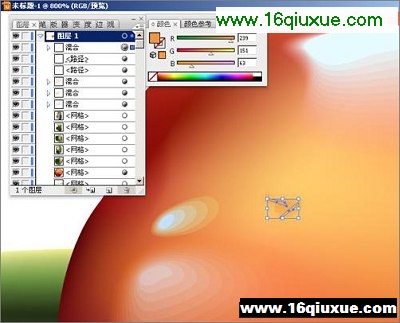
图18
按着Alt键,使用选择工具拉动这个小点,多复制几个。锁定其他图层,用套索工具框选多个小点,用刚才的方法分批复制。并根据各地颜色的分布改变小点的颜色,使它和下层的颜色能融合搭配在一起。

图19
在最底层,制作一个灰色的背景,樱桃的影子也是利用前面所学的混合和路径加模糊制作而成。

图20
加一些元素,让它有所呼应。这张图,我把底部的果基部分隐藏了,让大家可以看清楚高光和果子表面的细节表现手段。

图21
经典哦
这是成品图:

图22
让大家可以看得更清楚,上一个线图:
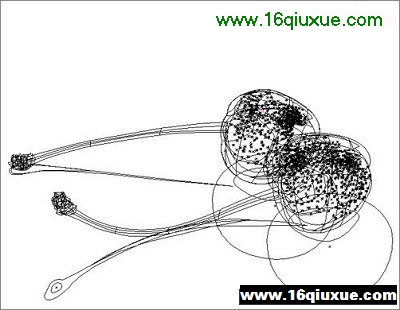
图23
两者叠加:

图24
- Illustrator实例教程:酸甜可口的樱桃
- › Illustrator经典手绘教程:台球
- › Illustrator中线条宽度与质量的精确控制
- › Illustrator绘矢量卡通绿豆蛙形象
- › Illustrator巧绘柔美矢量螺旋线条
- › Illustrator制作凝胶气泡矢量特效字体
- › 如何在Illustrator中做好印前拼版
- › Illustrator栅格化制作无锯齿清晰文字
- › Illustrator教程:半透明彩色字体
- › Illustrator画笔工具绘制海鸥飞翔
- › Illustrator制作三维轮廓
- › Illustrator教程:制作超绚发光线条
- › Illustrator画笔制作彩色墨迹
- 在百度中搜索相关文章:Illustrator实例教程:酸甜可口的樱桃
- 在谷歌中搜索相关文章:Illustrator实例教程:酸甜可口的樱桃
- 在soso中搜索相关文章:Illustrator实例教程:酸甜可口的樱桃
- 在搜狗中搜索相关文章:Illustrator实例教程:酸甜可口的樱桃
- tag: Illustrator教程,adobe,illustrator,教程,illustrator教程网,平面设计教程 - Illustrator教程
